Le système de sécurité Ajax, contrôlé par des centrales avec OS Malevich 2.10 et supérieur, peut être configuré conformément aux exigences du PD 6662:2017 (ci-après dénommé PD 6662). Ce document stipule un certain nombre de mesures visant à améliorer la fiabilité des systèmes de sécurité Ajax et à prévenir les déclenchements intempestifs. À savoir :
- Confirmation d’alarme
- Contrôle sélectif de l’intégrité du système
- Restauration du système après une alarme
- Armement en deux étapes
- Temporisation à la transmission des alarmes lors du désarmement
- Désactivation automatique de le dispositif par minuterie
Gardez à l’esprit que les fonctions fournies par le PD 6662 sont configurées uniquement dans les application PRO : Ajax PRO Desktop et Ajax PRO: Tool for Engineers.
Il y a deux façons de configurer le système de sécurité Ajax conformément à la PD 6662 : manuellement ou à l’aide de l’assistant.
Pour utiliser l’assistant, allez dans les paramètres du service de la centrale, cliquez sur Assistant de configuration PD 6662 et suivez les instructions de l’application.
Si vous souhaitez configurer le système manuellement, réglez chacun des paramètres de manière séquentielle.
La fonctionnalité permettant de configurer la mise en conformité du système à la norme PD 6662 est incluse
Qu’est-ce qu’une fonction de confirmation d’alarme et comment la configurer
Confirmation de l’alarme est un événement distinct que la centrale transmet au centre de télésurveillance et aux utilisateurs du système si le(s) dispositif(s) spécifique(s) a (ont) été déclenché(s) plusieurs fois dans un laps de temps prédéfini. En répondant uniquement aux alarmes confirmées, le centre de télésurveillance et la police réduisent le nombre de visites sur les déclenchements intempestifs.
Il existe 2 types de confirmation d’alarme :
- Confirmation de l’alarme d’intrusion
- Confirmation d’alarme du bouton d’urgence
Les applications Ajax traitent l’événement de Confirmation d’alarme d’intrusion comme une alarme et activent le son de la sirène dans l’application. Les sirènes sur le site ne répondent pas à l’événement Confirmation de l’alarme du bouton d’urgence. Cependant, les sirènes peuvent répondre à l’événement de Confirmation de l’alarme d’intrusion si l’option Alerte par sirène si l’intrusion est confirmée est activée dans les paramètres des zones transversales.
La fonctionnalité de confirmation de l’alarme dans OS Malevich 2.21 étend la fonctionnalité des alarmes confirmées, qui a été implémentée dans les versions OS Malevich 2.8 et OS Malevich 2.10. La mise à jour n’affecte pas les paramètres définis et les dispositifs sélectionnés.
Comment activer la confirmation de l’alarme d’intrusion
Pour activer la confirmation de l’alarme d’intrusion, vous devez configurer au moins une zone de confirmation de l’alarme (zone transversale) pour le système. Chaque zone peut être réglée individuellement, en divisant le site protégé en zones séparées.
Comment configurer une confirmation d’alarme du bouton d’urgence
DoubleButton Jeweller est un bouton d’urgence sans fil doté d’une protection avancée contre les pressions accidentelles. Il utilise le protocole radio sécurisé Jeweller pour la communication avec la centrale, la portée de communication en champ ouvert est de 1 300 mètres. La batterie préinstallée alimente le dispositif pendant une durée maximale de 5 ans.
Une Confirmation d’alarme du bouton d’urgence est envoyée si le bouton d’urgence de DoubleButton est activé en appuyant sur différents types de boutons : court et long (dans n’importe quelle séquence), ou si deux DoubleButtons spécifiés ont transmis des alarmes dans le temps spécifié. De plus, une confirmation de l’alarme du bouton d’urgence peut être envoyée en cas de déclenchement d’une alarme par DoubleButton et de l’anti-sabotage de tout détecteur ou dispositif de sécurité.
Pour configurer la confirmation de l’alarme du bouton d’urgence :
1. Dans l’application Ajax PRO, sélectionnez un espace requis et allez dans :
- Centrale → Paramètres
→ Service → Confirmation d’alarme
2. Activez l’option de Confirmation d’alarme du bouton d’urgence.
3. Cliquez sur Dispositifs. Sélectionnez au moins un dispositif qui participera à la confirmation de l’alarme.
4. Réglez la Minuterie de confirmation de l’alarme du bouton d’urgence de 8 à 20 heures (par incréments d’une heure).
La Minuterie de confirmation de l’alarme du bouton d’urgence compte le temps pendant lequel les dispositifs sélectionnés doivent être déclenchés pour générer l’événement de confirmation de l’alarme.
5. Cliquez sur Enregistrer, et les paramètres seront enregistrés.
Qu’est-ce qu’un contrôle sélectif de l’intégrité du système et comment le configurer
Un Vérification de l’intégrité du système est un paramètre qui permet de vérifier l’état de tous les détecteurs et dispositifs de sécurité avant l’armement. Le contrôle est désactivé par défaut.
Lors de la configuration, vous pouvez choisir les états de la centrale qui seront inclus dans le contrôle d’intégrité :
- Niveau batterie
- Disponibilité de l’alimentation
- État du couvercle
- Niveau de bruit
- Connexion au serveur
- Connexion au centre de télésurveillance
Veuillez noter que lorsque le Contrôle d’intégrité du système est actif, l’état des autres dispositifs de sécurité (anti-sabotage, niveau de batterie, état des détecteurs bistables) est vérifié, quel que soit l’état de la centrale sélectionnée.
Pour configurer un contrôle d’intégrité du système :
1. Dans l’app Ajax PRO, allez à :
- Centrale → Paramètres
→ Service → Vérification d’intégrité du système
2. Activez l’option de Vérification de l’intégrité du système.
3. Sélectionnez les états de la centrale, qui doivent être pris en compte dans le processus de contrôle de l’intégrité du système avant l’armement (tous les états sont activés par défaut).
4. Activez l’option Permission d’armement, si nécessaire. Lorsque l’option est active, les utilisateurs du système peuvent armer le système même en cas de dysfonctionnement.
En cas d’armement avec des dysfonctionnements, les utilisateurs du système et du centre de télésurveillance recevront les notifications appropriées. La liste des dysfonctionnements du système s’affiche dans les app Ajax après avoir appuyé sur i en face de la notification dans l’historique des événements.
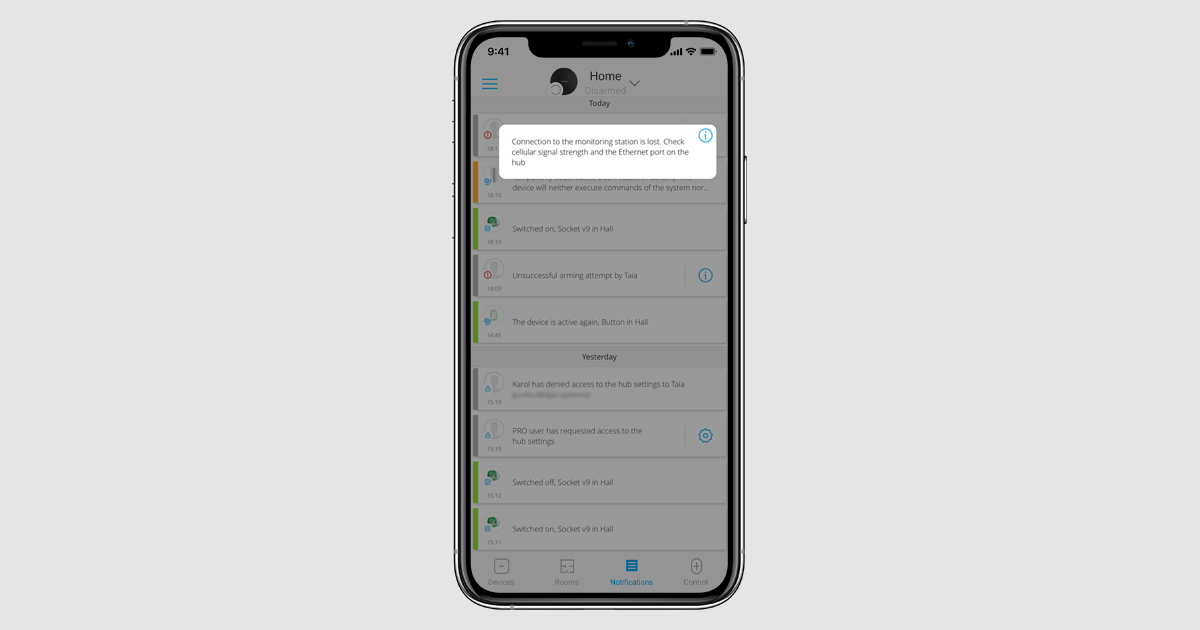
5. Cliquez sur Retour, et les paramètres seront enregistrés.
Qu’est-ce que la fonction de Restauration après alarme et comment la configurer
Cette fonction empêche le système d’être armé si une alarme a été déclenchée ou si un dysfonctionnement a été détecté précédemment. Pour l’armement, le système doit être restauré par un utilisateur autorisé ou un PRO. Les types d’alarmes et de dysfonctionnements qui nécessitent une restauration du système sont spécifiés lors de la configuration de la fonction.
La fonction de Restauration après alarme élimine les situations où l’utilisateur arme un système à l’aide de détecteurs qui génèrent de fausses alarmes.
Comment fonctionne la Restauration après alarme
Après une alarme ou un dysfonctionnement, l’application Ajax affiche une icône d’avertissement qui permet d’ouvrir la fenêtre de restauration du système. La fenêtre de restauration du système s’affiche également lors de l’armement du système, du groupe ou de l’activation du Mode nuit.
Pour armer le système, toutes les alarmes et tous les dysfonctionnements doivent être réinitialisés. Seuls les utilisateurs autorisés ou les PRO peuvent restaurer le système après une alarme ou un dysfonctionnement.
Si un utilisateur n’a pas le droit de réinitialiser l’alarme ou le dysfonctionnement, il peut envoyer une demande correspondante. Pour ce faire, cliquez sur l’icône et sélectionnez Envoyer une demande.
Après avoir envoyé une demande, tous les utilisateurs ou PRO ayant accès à la restauration du système après une alarme ou un dysfonctionnement recevront des notifications.
Comment configurer la restauration du système après une alarme ou un dysfonctionnement
1. Dans l’app Ajax PRO, allez à :
- Centrale → Paramètres
→ Service → Restauration après alarme
2. Précisez les types d’événements qui nécessitent la restauration du système :
- Ouverture du couvercle
- Alarme d’intrusion unique
- Alarme du bouton d’urgence unique
- Alarme d’intrusion confirmée
- Alarme du bouton d’urgence confirmée
- Panne d’alimentation externe
- Perte de connexion au serveur
- Autres dysfonctionnements
Pour être conforme à la PD 6662, définissez la restauration du système après une Alarme d’intrusion confirmée et une Alarme du bouton d’urgence confirmée (si DoubleButton est ajouté et que Alarme du bouton d’urgence confirmée est activée).
3. Cliquez sur Retour, et les paramètres seront enregistrés.
4. Déterminez les utilisateurs qui pourront restaurer le système. Cela peut être fait dans les paramètres utilisateur de l’app Ajax (Centrale→ Paramètres → Utilisateurs → Paramètres utilisateur → Restaurer après l’alarme).
Veuillez noter que la possibilité de restaurer le système est configurée pour chaque utilisateur séparément, et que pour chaque utilisateur des droits peuvent être attribués pour effacer certains types d’alarmes.
Qu’est-ce que l’armement en deux étapes et comment le configurer
Lorsque la fonction est active, le système exige une confirmation supplémentaire avant d’activer le mode armé. Lorsque cette option est activée, le système peut être armé de 4 façons :
- Dans l’application
- Avec dispositif de contrôle et détecteur à deux étapes
- Avec deux dispositifs de contrôle
- Avec un seul dispositif de contrôle
Veuillez noter que l’armement en deux étapes ne s’applique pas au Mode nuit. Il peut être activé comme précédemment. L’armement programmé est soumis aux mêmes paramètres que l’armement via l’application. En cas d’échec d’une tentative d’armement programmée, les utilisateurs du système recevront les notifications appropriées.
Lorsque le réglage est actif, les temporisations à l’armement spécifiés sont ignorées. Au lieu de cela, la Minuterie de fin d’armement ou la Minuterie de temporisation à l’armement (si l’armement est initié via l’application) sont en vigueur.
Pour la commodité des utilisateurs, les sirènes Ajax peuvent signaler les armements, les temporisations et les armements non terminés, si les options correspondantes sont activées dans les paramètres de la sirène.
- Si l’alimentation externe de la sirène extérieure sans fil n’est pas connectée ou si Superior HomeSiren Jeweller / HomeSiren Jeweller est utilisée : la sirène émet un bip environ une fois par seconde, cet intervalle augmente progressivement ; après 7,5 minutes, le bip retentit toutes les 15 minutes.
- Si l’alimentation externe de la sirène extérieure sans fil est connectée ou si Superior HomeSiren Fibra / Superior StreetSiren Fibra / Superior StreetSiren DoubleDeck Fibra / Superior StreetSiren Plus Fibra est utilisée : la sirène émet un bip environ une fois par seconde jusqu’à ce que l’armement soit annulé ou terminé.
Cette fonction est prise en charge par :
- StreetSiren Jeweller / Superior StreetSiren Fibra / Superior StreetSiren DoubleDeck Jeweller / Superior StreetSiren DoubleDeck Fibra / StreetSiren DoubleDeck Jeweller / Superior StreetSiren Plus Jeweller / Superior StreetSiren Plus Fibra (avec firmware version 3.72 et supérieure)
- Superior HomeSiren Jeweller / Superior HomeSiren Fibra / HomeSiren Jeweller (avec firmware version 5.55.2 et supérieure)
Si la version du firmware est antérieure, la sirène n’indiquera pas un armement inachevé.
L’option fonctionne si l’option de Bip pour les temporisations est activée dans les paramètres de la sirène.
Armer via une application
Le système sera armé si aucun détecteur n’est déclenché dans un délai déterminé après l’activation de l’armement par l’application. Cela réduit le risque d’armer accidentellement le système et de recevoir une fausse alarme alors qu’il y a encore des gens sur le site.
Les sirènes Ajax peuvent signaler un délai avant l’armement si les options correspondantes sont activées dans leurs paramètres. Pour plus de commodité, le compte à rebours avant l’armement est également affiché dans l’application.
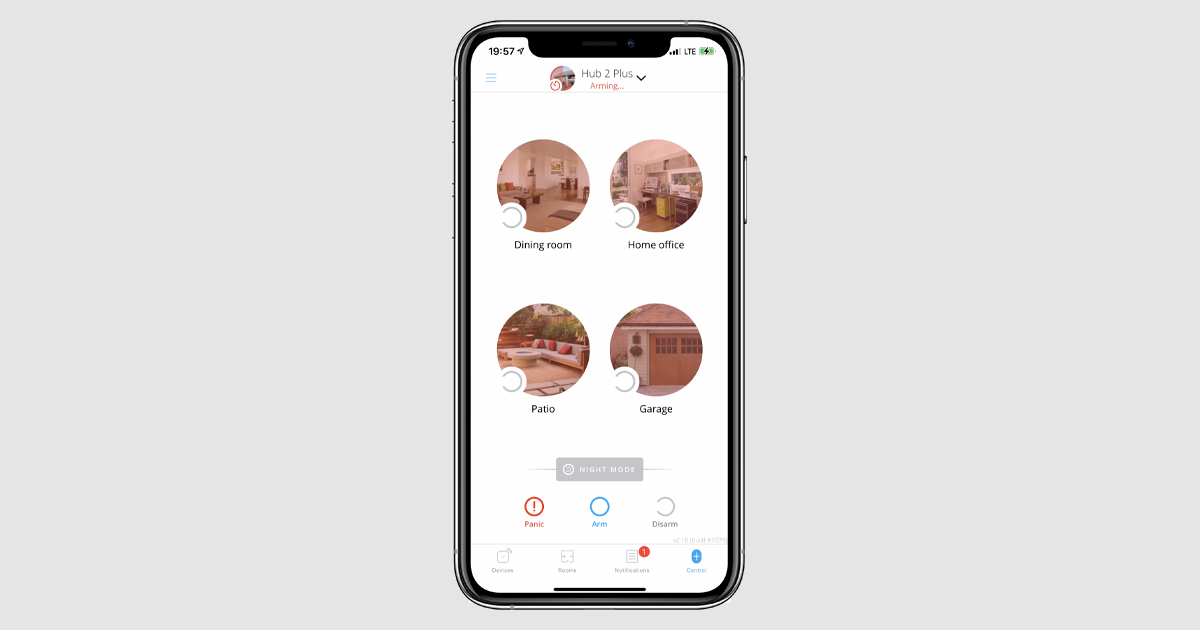
Si l’un des détecteurs du système enregistre une alarme pendant le compte à rebours, l’armement sera annulé et les utilisateurs seront informés en conséquence. Le centre de télésurveillance ne reçoit pas de notification d’annulation d’armement.
Armer avec un dispositif de contrôle et un dispositif à deux étapes
Le mode de sécurité est activé après l’armement du système à l’aide de l’Ajax SpaceControl Jeweller, Ajax Superior SpaceControl Jeweller ou du clavier Ajax* et la réinitialisation du détecteur de deuxième étape (remise à l’état initial).
De cette façon, il est possible d’activer le mode armé après avoir fermé la porte d’entrée afin d’éviter les déclenchements intempestifs si vous quittez la pièce après l’expiration de la temporisation à l’armement.
Détecteurs qui peuvent finaliser l’armement :
- Superior DoorProtect Jeweller / DoorProtect Jeweller / Superior DoorProtect Fibra et/ou détecteurs filaires connectés à un bornier externe
- Superior DoorProtect Plus Jeweller / DoorProtect Plus Jeweller / Superior DoorProtect Plus Fibra / Superior DoorProtect G3 Fibra et/ou détecteurs filaires connectés à un bornier externe
- Détecteurs filaires connectés au bornier externe de Superior GlassProtect Jeweller / GlassProtect Jeweller / Superior GlassProtect Fibra
- Détecteurs bistables connectés à Transmitter Jeweller / Superior Transmitter Fibra / MultiTransmitter Jeweller / Superior MultiTransmitter Fibra
Si le détecteur à deux étapes sélectionné n’est pas restauré, le système passera à l’état d’armement incomplet et n’enregistrera pas les alarmes. Les utilisateurs et le centre de télésurveillance recevront une notification.
Pour terminer l’armement, le détecteur à deux étapes doit être restauré. Par exemple, en fermant la porte d’entrée sur laquelle est installée DoorProtect spécifiée dans les paramètres.
Si vous ne souhaitez pas terminer l’armement, désarmez le système de sécurité à l’aide de l’Ajax SpaceControl Jeweller, de l’Ajax Superior SpaceControl Jeweller, du clavier Ajax* ou de l’application Ajax.
Si le détecteur était normal au moment de l’armer, pour terminer l’armement, vous devez activer le détecteur et le ramener à la normale.
Par exemple, si au moment de l’armement la porte d’entrée (sur laquelle le DoorProtect de finalisation est installé) était fermée, pour terminer l’armement, la porte doit être ouverte et refermée.
Armer avec deux dispositifs de contrôle
Le mode de sécurité peut être activé après l’armement à l’aide de différents dispositifs de contrôle. Par exemple, en utilisant du clavier Ajax*, de l’Ajax Superior SpaceControl Jeweller et Ajax SpaceControl Jeweller. Le dernier dispositif qui active le mode armé doit être celui qui est en cours de finalisation. Cela permet d’éviter les déclenchements intempestifs dues à l’activation involontaire du mode de sécurité sur le site.
Seuls les télécommandes Ajax SpaceControl Jeweller et Ajax Superior SpaceControl Jeweller peuvent être sélectionnées comme dispositif de deuxième étape.
Si le dispositif à deux étapes n’active pas le mode armé dans le temps spécifié, le système entrera dans l’état d’armement incomplet et n’enregistrera pas les alarmes. Les utilisateurs et le centre de télésurveillance recevront les notifications appropriées.
Pour finaliser l’armement, il est nécessaire d’activer le mode armé à l’aide du Ajax SpaceControl Jeweller ou Ajax Superior SpaceControl Jeweller sélectionné.
Si vous ne souhaitez pas terminer l’armement, appuyez sur le bouton de désarmement de l’Ajax SpaceControl Jewellerl, de l’Ajax Superior SpaceControl Jeweller, du clavier Ajax* ou de l’application Ajax.
Armer avec un seul dispositif de contrôle
L’armement en deux étapes peut être effectué à l’aide d’un seul Ajax SpaceControl Jeweller ou Ajax Superior SpaceControl Jeweller. Le premier armement marque le début du Minuterie de fin d’armement. Le second confirme l’armement.
Si l’Ajax SpaceControl Jeweller ou l’Ajax Superior SpaceControl Jeweller sélectionnée n’active pas le mode de sécurité par une seconde pression dans le délai imparti, le système passe en mode d’armement inachevé et n’enregistre pas d’alarmes. Les utilisateurs et le centre de télésurveillance recevront les notifications appropriées.
Pour terminer l’armement, il est nécessaire d’activer le mode de sécurité en utilisant l’Ajax SpaceControl Jeweller ou l’Ajax Superior SpaceControl Jeweller sélectionnée.
Si vous ne souhaitez pas terminer l’armement, désarmez le système de sécurité à l’aide de l’Ajax SpaceControl Jeweller, de l’Ajax Superior SpaceControl Jeweller, du clavier Ajax* ou de l’application Ajax.
Comment configurer l’armement en deux étapes
Pour configurer l’armement en deux étapes à l’aide du dispositif de contrôle :
1. Dans l’app Ajax PRO, allez à :
- Centrale → Paramètres
→ Service → Processus d’armement/désarmement
2. Activez l’option d’Armement en deux étapes.
3. Réglez la Minuterie de fin d’armement sur une valeur comprise entre 60 et 240 secondes (par incréments de 5 secondes).
La Minuterie de complétion de l’armement est le temps pendant lequel le dispositif de deuxième étape (par exemple, Ajax Superior SpaceControl Jeweller ou Ajax SpaceControl Jeweller) doit être activé afin de confirmer l’armement.
4. Cliquez sur Dispositifs de deuxième étape et sélectionnez les dispositifs (minimum 1). Vous pouvez sélectionner plusieurs télécommandes ou une seule télécommande + détecteur.
5. Si nécessaire, indiquez la valeur de la Minuterie de stabilisation du détecteur d’ouverture de 0 à 5 secondes (par incréments de 1 seconde).
La Minuterie de stabilisation du détecteur d’ouverture est le temps pendant lequel le système ignore tout déclenchement du détecteur après la fermeture de la porte. La minuterie permet d’éviter les déclenchements intempestifs dues aux vibrations résiduelles de la porte après sa fermeture.
Si vous utilisez Superior DoorProtect Plus Jeweller, DoorProtect Plus Jeweller or Superior DoorProtect Plus Fibra, le système ignorera également les alarmes de l’accéléromètre et sur le changement d’angle d’inclinaison pendant le temps spécifié.
Pour configurer l’armement en deux étapes via l’application :
1. Dans l’app Ajax PRO, allez à :
- Centrale → Paramètres
→ Service → Processus d’armement/désarmement
2. Activez l’option d’Armement en deux étapes.
3. Indiquez la Temporisation à l’armement de 30 à 60 secondes (par tranches de 5 secondes). Veuillez noter qu’après avoir activé cette option, le système ignorera les temporisations à l’armement.
La Temporisation à l’armement est le temps pendant lequel les locaux doivent rester vides pour compléter la deuxième étape de l’armement. Si un détecteur est déclenché pendant le compte à rebours, l’armement sera annulé et la centrale passera à l’état Désarmé.
Temporisation à la transmission des alarmes lors du désarmement
Le processus de désarmement selon le PD 6662 nécessite l’activation du Temporisation à la transmission d’alarme ainsi que la désactivation de la possibilité de désarmer le système de sécurité à l’aide du clavier Ajax* avant l’expiration de la Temporisation au désarmement.
La Temporisation à la transmission d’alarme vous permet de reporter l’envoi d’une alarme si la temporisation au désarmement a expiré et que le système de sécurité Ajax n’a pas été désarmé. Lorsque la temporisation au désarmement expire, le système déclenche une alarme localement : il active les sirènes connectées mais ne transmet pas l’alarme au centre de télésurveillance. Cela donne aux utilisateurs un délai supplémentaire pour désarmer le système sans que le centre de télésurveillance ne reçoive une fausse alerte.
Pour configurer le processus de désarmement :
1. Dans l’application Ajax PRO, allez à :
- Centrale → Paramètres
→ Service → Processus d’armement/désarmement
2. Réglez la Temporisation à la transmission d’alarme de 0 à 60 secondes (par incréments de 5 secondes).
La Temporisation à la transmission d’alarme ne commence qu’après l’expiration des temporisations au désarmement.
3. Activez l’option Autoriser le désarmement par clavier, si nécessaire. Cette option permet d’utiliser le clavier comme un dispositif de remplacement pour le désarmement.
Selon le PD 6662, le système de sécurité Ajax ne peut pas être désarmé à l’aide du clavier tant que la Temporisation à la transmission d’alarme n’a pas expiré. Veuillez toutefois noter qu’après avoir activé cette option, le système ne répondra pas aux exigences du PD 6662.
4. Cliquez sur Retour, et les paramètres seront enregistrés.
Désactivation automatique de le dispositif par minuterie
Le système de sécurité Ajax peut ignorer les alarmes ou autres événements des dispositifs sans les retirer du système. Selon certains paramètres, les notifications concernant les événements d’un dispositif spécifique ne seront pas envoyées au centre de télésurveillance et aux utilisateurs du système de sécurité.
La fonction de Désactivation automatique des dispositifs est utilisée pour exclure automatiquement des dispositifs du fonctionnement. Il peut être de deux types : par la minuterie et par le nombre d’alarmes.
Pour que le système de sécurité soit conforme à la norme PD 6662, la valeur du paramètre Minuterie de restauration doit correspondre à celle du paramètre Minuterie de confirmation d’intrusion.
Comment configurer les dispositifs à désactivation automatique par minuterie
1. Dans l’app Ajax PRO, allez à :
- Centrale → Paramètres
→ Service → Désactivation automatique des dispositifs
2. Réglez la valeur de la Minuterie de restauration pour qu’elle corresponde à la valeur de la Minuterie de confirmation d’intrusion.
3. Cliquez sur Retour, et les paramètres seront enregistrés.
* Les dispositifs KeyPad TouchScreen Jeweller, Superior KeyPad Plus Jeweller et Superior KeyPad Outdoor Fibra sont conformes à la norme PD 6662:2017.
Réglages de l’indication LED
Vous pouvez configurer l’indication LED de la centrale conformément à la norme PD 6662. La LED de la centrale informe des alertes et des dysfonctionnements, ainsi que des événements d’armement/désarmement et de temporisation à l’armement et au désarmement.
1. Dans l’application Ajax PRO, allez à :
- Centrale → Paramètres
→ Service → Indication LED
2. Sélectionner Alertes et dysfonctionnements.
3. Cliquez sur Retour pour enregistrer les paramètres.
Pour plus d’informations sur l’indication LED des Alertes et dysfonctionnements, veuillez cliquer ici.
